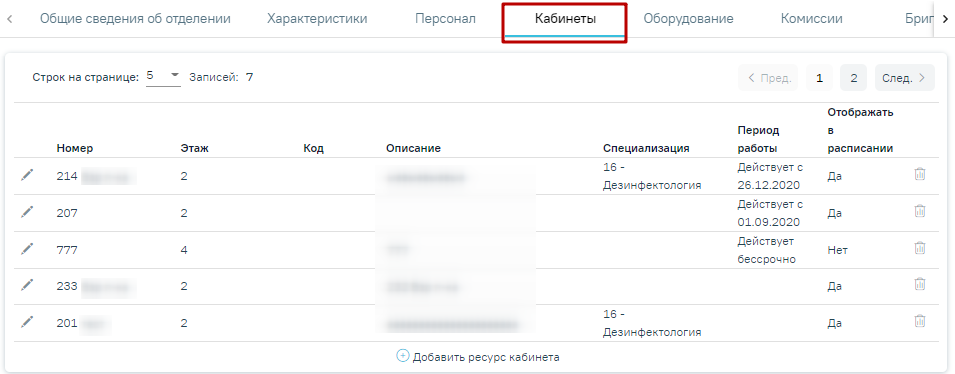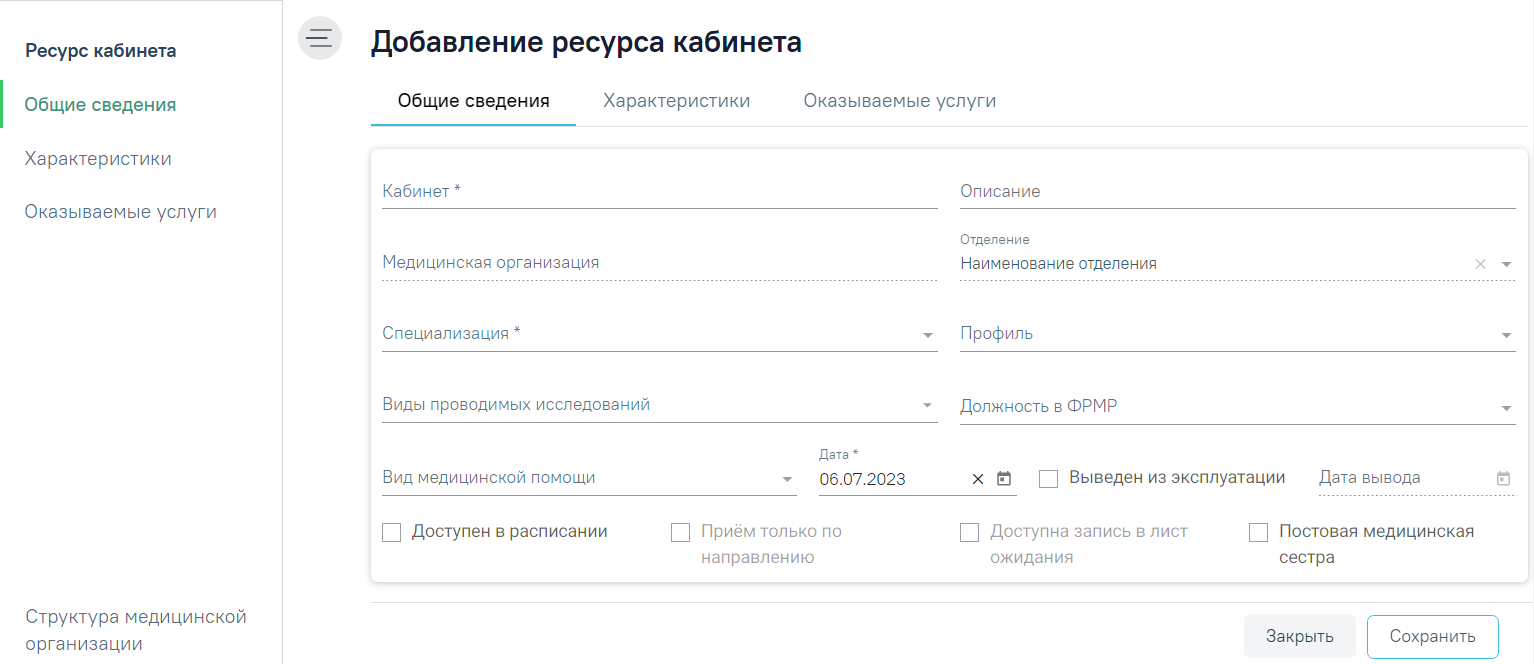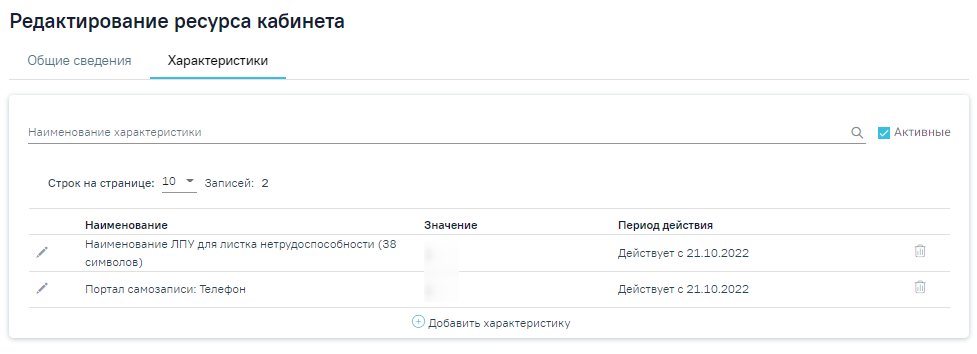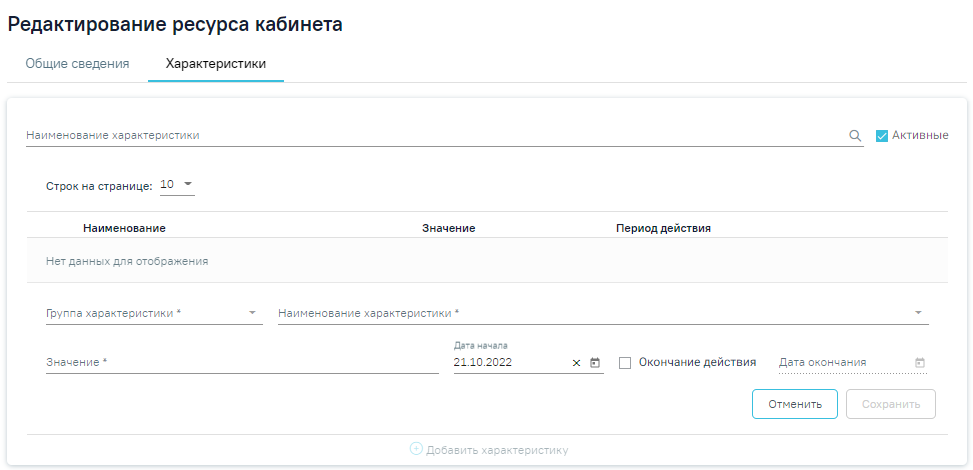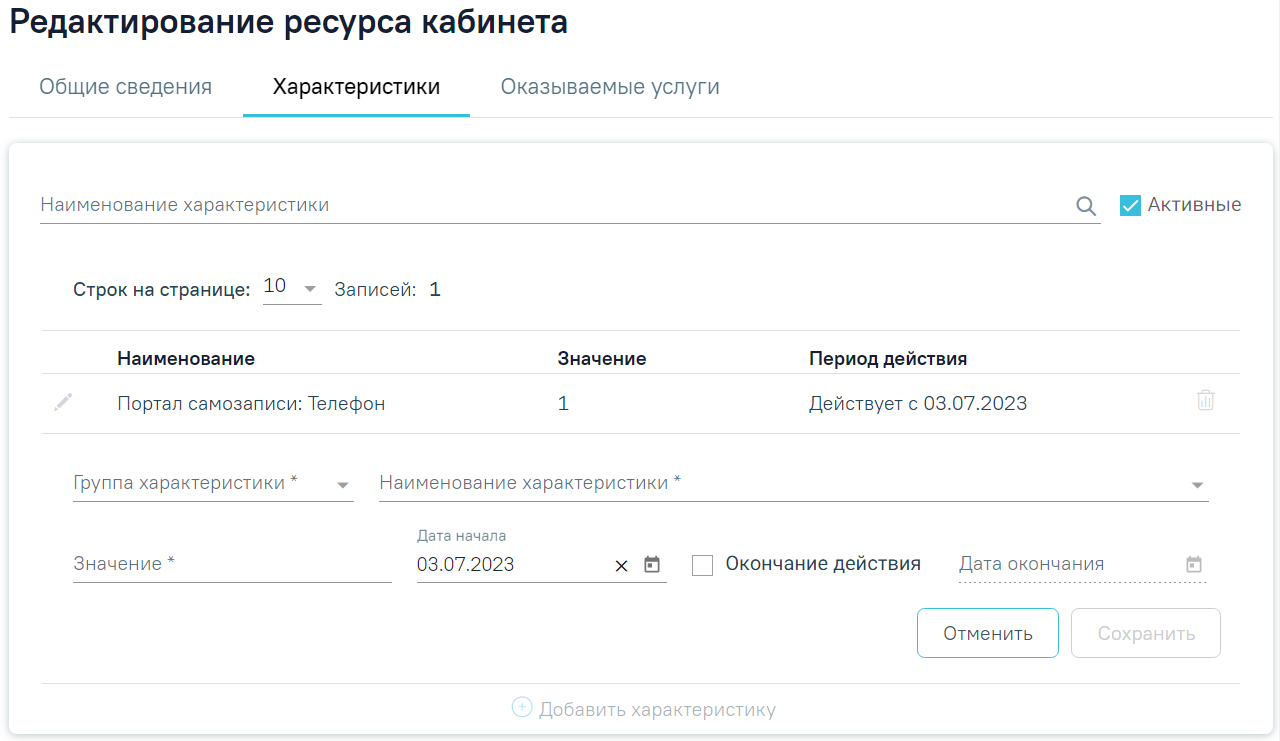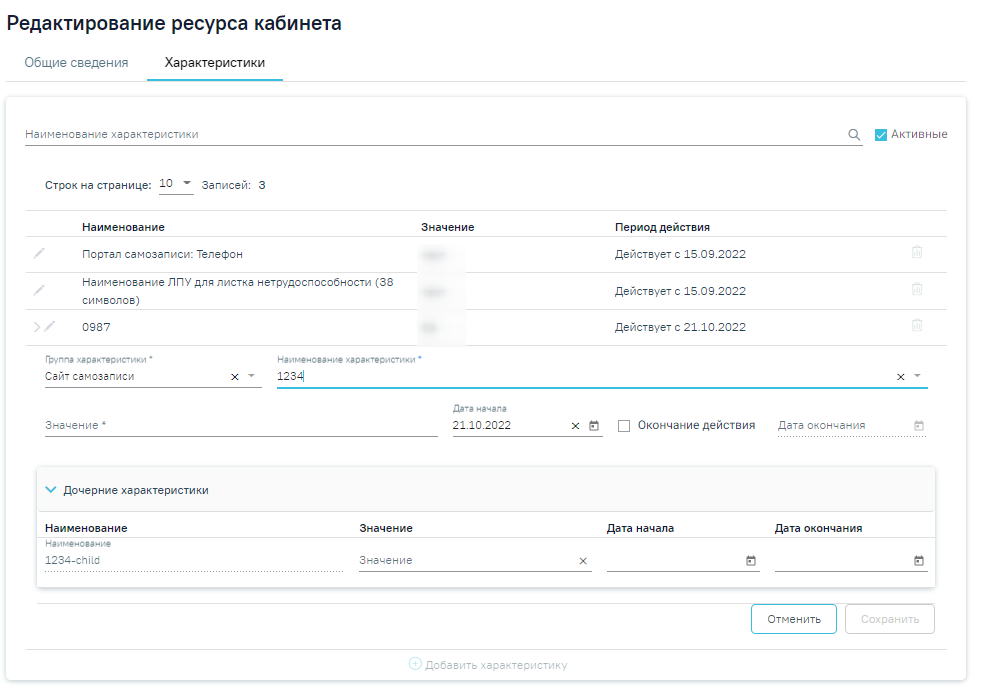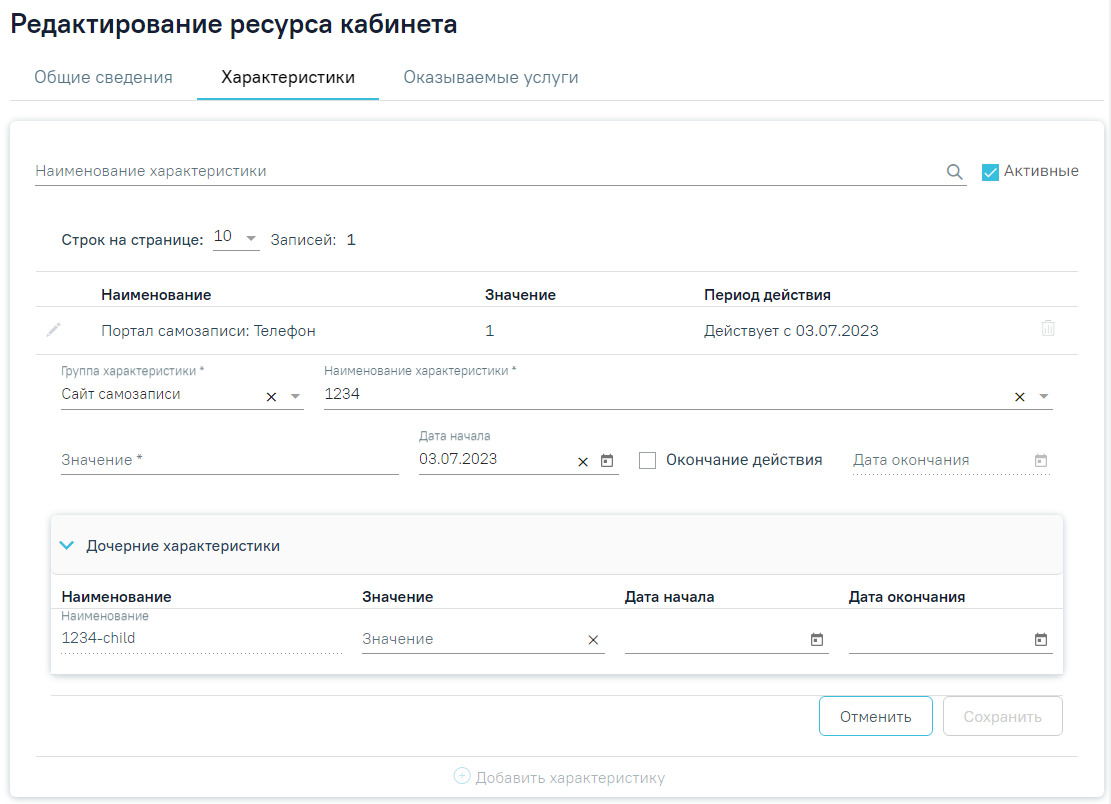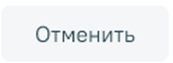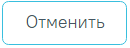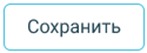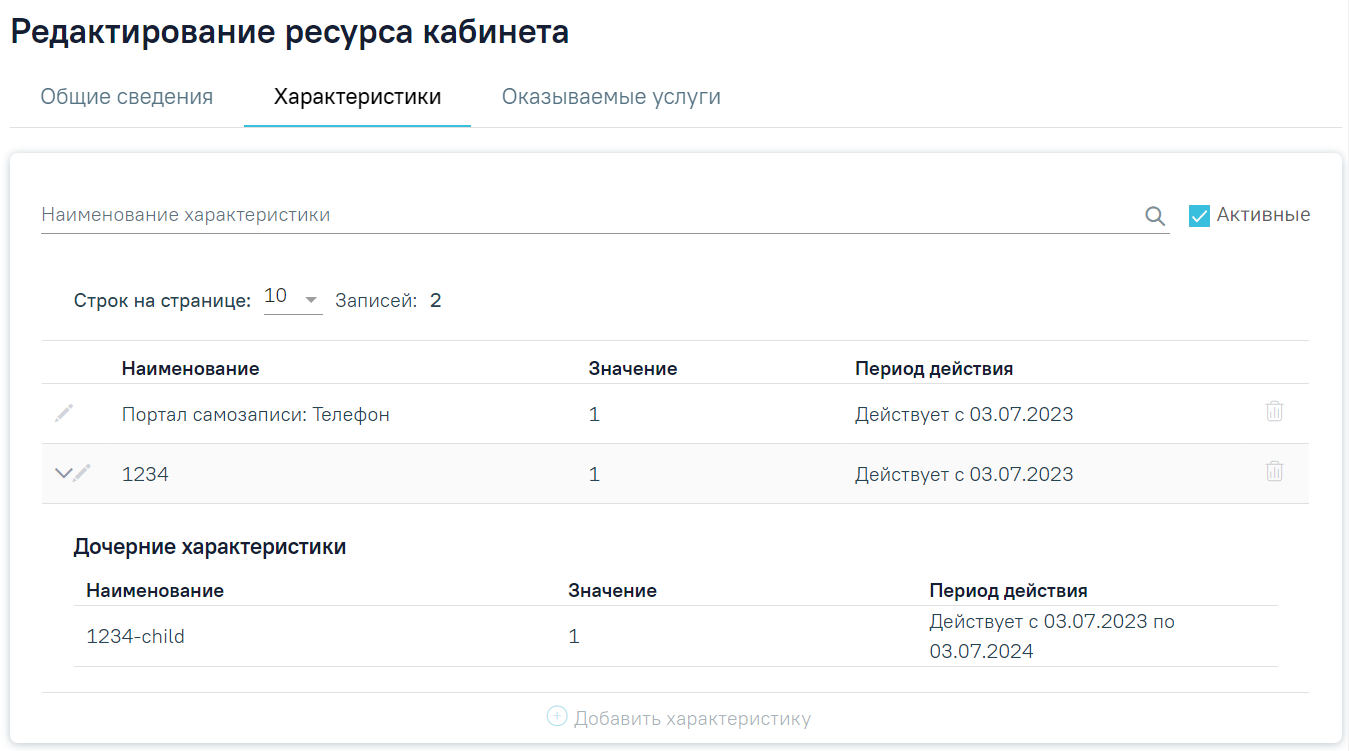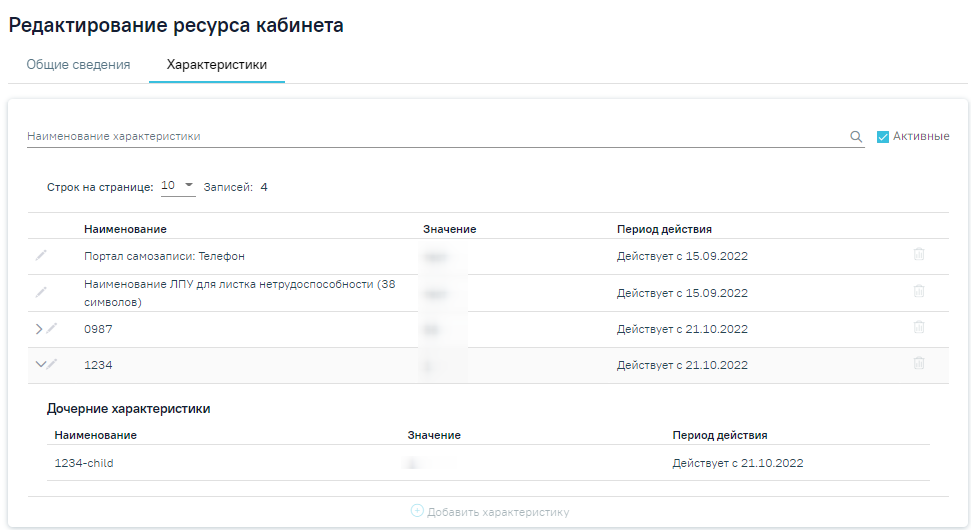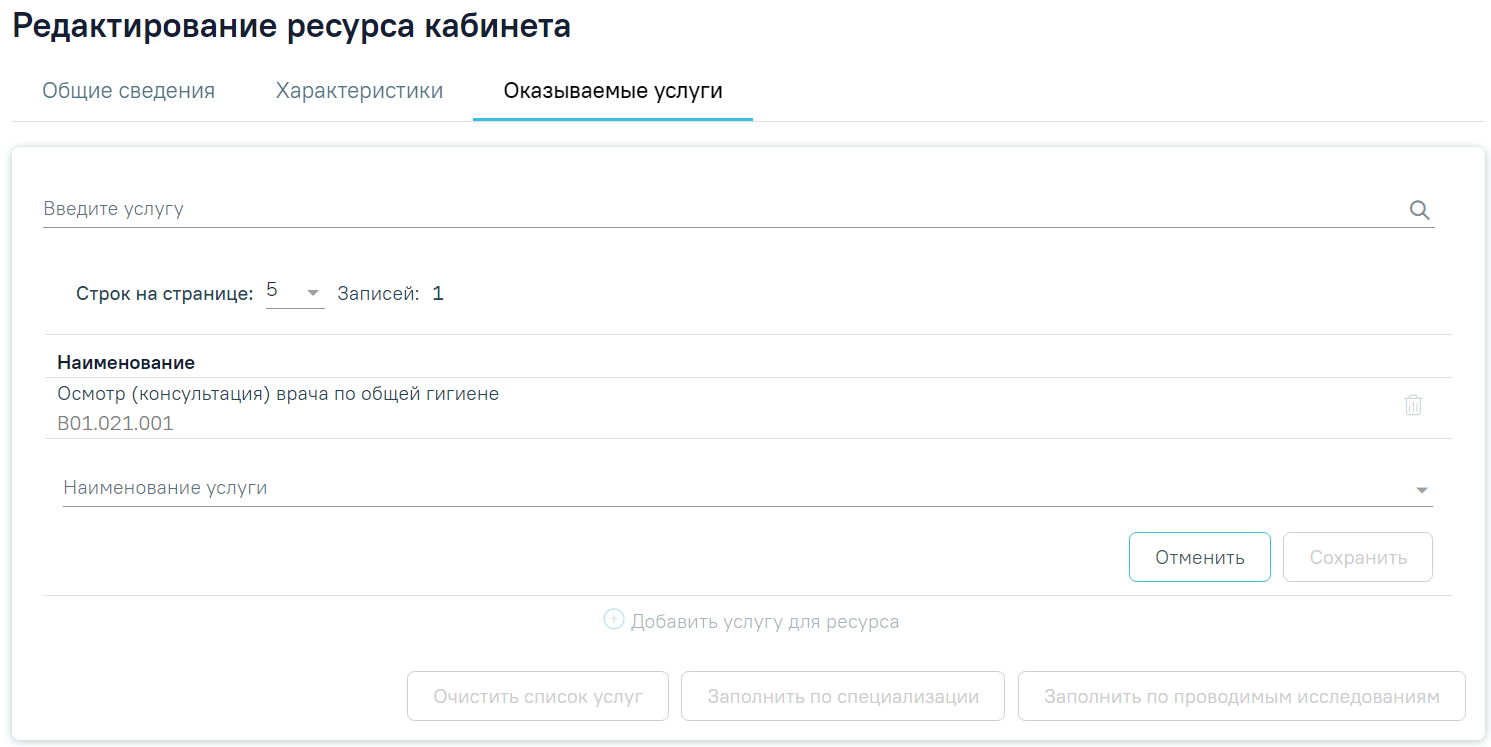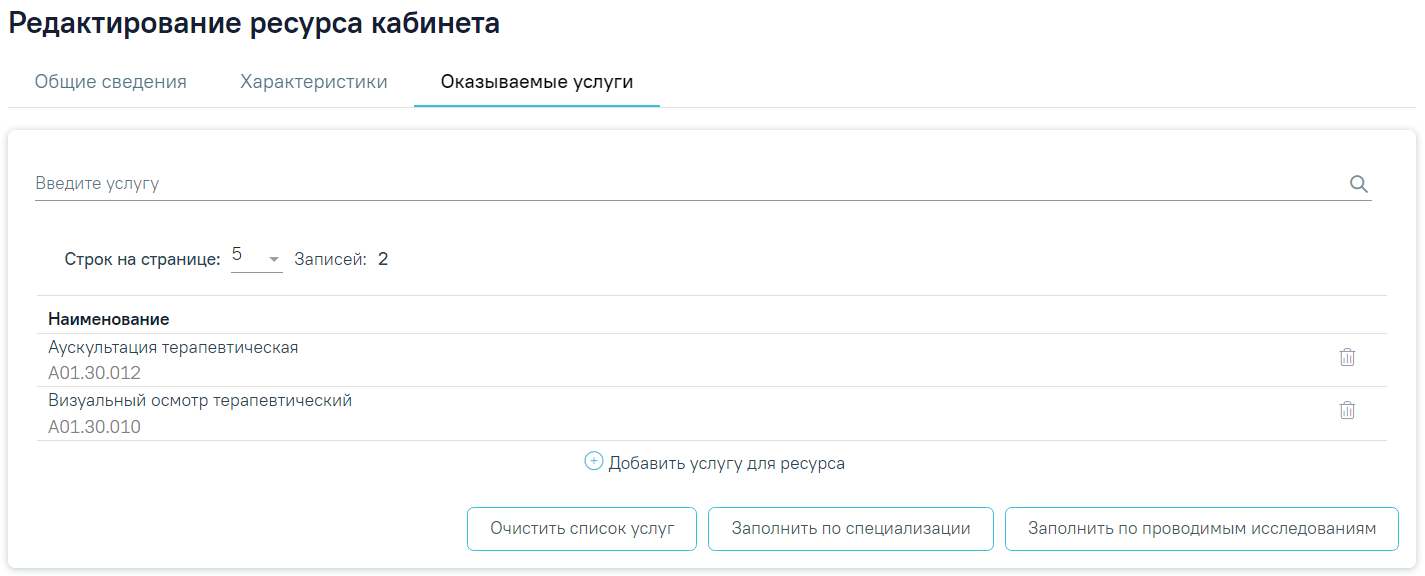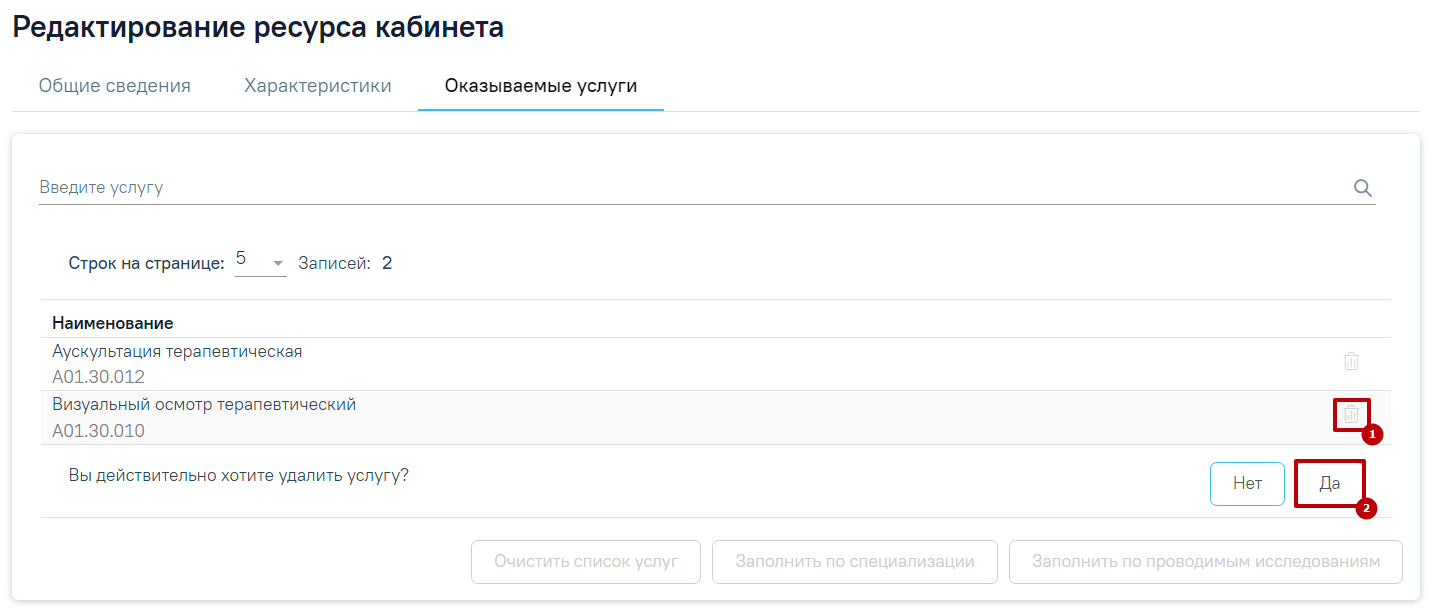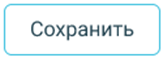...
Необходимо найти МО и отделение, в которое добавлен кабинет и перейти во вкладку «Кабинеты».
Вкладка «Кабинеты» в структуре медицинской организации
...
Для добавления ресурса кабинета следует нажать кнопку «Добавить ресурс кабинета». Откроется страница «Добавление ресурса кабинета».
Страница «Добавление ресурса кабинета»
Форма «Добавление ресурса кабинета» состоит из вкладок «Общие сведения», «Характеристики» и «Характеристики»«Оказываемые услуги». Во вкладке «Общие сведения» обязательными для заполнения являются поля «Кабинет», «Специализация», «Дата».
...
Для переноса кабинета в другое отделение следует выбрать нужное отделение из выпадающего списка, нажав левой кнопкой мыши по нему. Выбор отделения возможен только в рамках текущего подразделения.
Выбор отделения для переноса кабинета
...
Во вкладке «Характеристики» отображаются значения для характеристик.
Вкладка «Характеристики»
...
При нажатии кнопки выполняется сохранение формы «Редактирование ресурса кабинета» и отображается блок добавления новой характеристики. Если при сохранении возникла ошибка будет выполнен переход на вкладку «Общие сведения».
Добавление характеристики
...
Главные характеристики могут иметь дочерние характеристики. При заполнении главной характеристики «Дочерние характеристики» отображаются в виде таблицы.
Отображение дочерних характеристик
...
Для того чтобы закрыть форму добавления характеристики, необходимо нажать кнопку . При нажатии кнопки «Отменить» введенные данные не сохранятся.
После ввода необходимых данных следует нажать кнопку . Информация о характеристике будет добавлена в таблицу раздела «Характеристики».
Отображение добавленной характеристики
...
Для редактирования характеристики следует нажать кнопку . Для удаления главной характеристики следует нажать кнопку .
Во вкладке «Оказываемые услуги» отображается список оказываемых услуг.
Вкладка «Оказываемые услуги»
Во вкладке «Оказанные услуги» доступна фильтрация данных по наименованию услуг. Для осуществления поиска необходимо в поле поиска ввести наименование оказываемой услуги или его часть и нажать кнопку , после этого отобразится результат поиска.
Для очистки заполненных данных следует нажать кнопку .
В столбце «Наименование» отображается наименование услуги. Если у ресурса отсутствуют услуги, во вкладке будет отображаться надпись «Нет данных для отображения».
При нажатии кнопки выполняется сохранение формы «Редактирование ресурса кабинета» и отображается блок добавления новой услуги. Если при сохранении возникла ошибка будет выполнен переход на вкладку «Общие сведения».
Добавление услуги
Поле «Наименование услуги» заполняется путем выбора значения из справочника. Поле является обязательным для заполнения.
Для того чтобы закрыть форму добавления услуги, необходимо нажать кнопку . При нажатии кнопки «Отменить» введенные данные не сохранятся.
После ввода необходимых данных следует нажать кнопку .
Информация об услуге будет добавлена в таблицу раздела «Оказываемые услуги».
Отображение добавленной характеристики
В столбце «Наименование» отображается наименование услуги.
Для удаления услуги следует нажать кнопку . Для подтверждения удаления услуги следует нажать кнопку «Да».
Удаление услуги
После удаления услуги отобразится сообщение.
Сообщение об успешном удалении
Под списком услуг также располагаются кнопки:
- – кнопка доступна, если в список добавлена хотя бы одна услуга. При нажатии выполняется удаление всех добавленных услуг;
- – кнопка доступна, если на вкладке «Общие сведения» заполнено поле «Специализация». При нажатии добавляются услуги согласно выбранной специализации. Если уже были добавлены услуги по специализации, при нажатии кнопки добавятся недостающие;
- – кнопка доступна, если на вкладке «Общие сведения» заполнено поле «Виды проводимых исследований». При нажатии добавляются услуги согласно добавленным видам исследований. Если уже были добавлены услуги по исследованиям, при нажатии кнопки добавятся недостающие.
После заполнения всех полей следует нажать кнопку для сохранения введенных данных.
...